Manual del GarageBand
- Et donem la benvinguda
-
- Què és el GarageBand?
- Desfer i refer edicions al GarageBand
- Obtenir més sons i bucles
- Obtenir ajuda
-
- Introducció als multimèdia
-
- Apple Loops al GarageBand
- Buscar bucles Apple Loops
- Reproduir bucles Apple Loops
- Definir els teus bucles Apple Loops favorits
- Afegir bucles Apple Loops a un projecte
- Crear bucles Apple Loops personalitzats
- Afegir bucles Apple Loops d’altres empreses a l’explorador de bucles
- Personalitzar l’explorador de bucles
- Importar arxius d’àudio i MIDI
-
- Introducció a l’editor
-
- Introducció a l’editor d’àudio
- Editar passatges d’àudio a l’editor d’àudio
- Quantificar la temporització de passatges d’àudio
- Transposar passatges d’àudio
- Corregir el to dels passatges d’àudio
- Editar la temporització de les notes i dels temps
- Reproduir un passatge d’àudio a l’inrevés
- Definir i moure marcadors Flex
-
- Introducció a l’editor de teclat
- Afegir notes a l’editor de teclat
- Editar notes a l’editor de teclat
- Quantificar la temporització de les notes a l’editor de teclat
- Transposar passatges a l’editor de teclat
- Canviar el nom de passatges MIDI a l’editor de teclat
- Utilitzar l’automatització a l’editor de teclat
-
- Introducció als Smart Controls
- Tipus de Smart Controls
- Utilitzar el pad de transformació
- Utilitzar l’arpegiador
- Afegir i editar connectors d’efectes
- Utilitzar efectes a la pista mestra
- Utilitzar connectors Audio Units
- Utilitzar l’efecte Equalitzador
-
- Introducció als amplificadors i els pedals
-
- Introducció al Bass Amp Designer
- Seleccionar un model d’amplificador de baix
- Crear un model personalitzat d’amplificador de baix
- Utilitzar els controls d’amplificador de baix
- Utilitzar els efectes d’amplificador de baix
- Seleccionar un micròfon d’amplificador de baix i posicionar-lo
- Utilitzar la caixa d’injecció
- Canviar el flux de senyal del Bass Amp Designer
- Comparar un Smart Control editat amb la seva configuració desada
-
- Tocar una lliçó
- Seleccionar la font d’entrada per a la guitarra
- Personalitzar la finestra de la lliçó
- Saber si has tocat bé una lliçó
- Mesurar el teu progrés al llarg del temps
- Alentir una lliçó
- Canviar la mescla d’una lliçó
- Veure la notació musical a pàgina completa
- Veure els temes del glossari
- Practicar els acords de guitarra
- Afinar la guitarra en una lliçó
- Obrir lliçons a la finestra del GarageBand
- Obtenir més lliçons d’“Aprendre a tocar”
- Si una lliçó no s’acaba de descarregar
-
- Introducció a la funció de compartir
- Compartir cançons amb l’app Música
- Utilitzar l’iCloud amb projectes
- Utilitzar l’AirDrop per compartir cançons
- Utilitzar el MailDrop per compartir cançons
- Compartir cançons amb el SoundCloud
- Utilitzar l’iCloud per compartir un projecte amb el per a iOS
- Exportar cançons al disc
- Gravar una cançó en un CD
- Dreceres de la Touch Bar
- Glossari

Utilitzar la pista del ritme al GarageBand del Mac
Pots definir una pista com a pista de ritme i fer coincidir (sincronitzar) la temporització d’altres pistes del projecte amb la de la pista de ritme. Quan reprodueixis el projecte, la temporització de les pistes sincronitzades s’ajustarà per coincidir amb la temporització de la pista de ritme.
En un projecte només hi pot haver una pista de ritme. Pots indicar quines pistes del projecte tindran la mateixa temporització que la pista de ritme. Quan configures una pista perquè s’ajusti a la pista de ritme, la quantificació de temps no està disponible per a la pista en qüestió.
Ajustar la pista de ritme
Al GarageBand del Mac, amb la tecla Control premuda, fes clic en una capçalera de pista i, després, selecciona Components de capçalera de pista > “Mostrar la pista del ritme” al menú de dreceres.
Mantén el punter sobre la vora esquerra de la capçalera de la pista que vols definir com a pista de ritme.
Fes clic a l’estrella de la vora esquerra de la capçalera de pista.
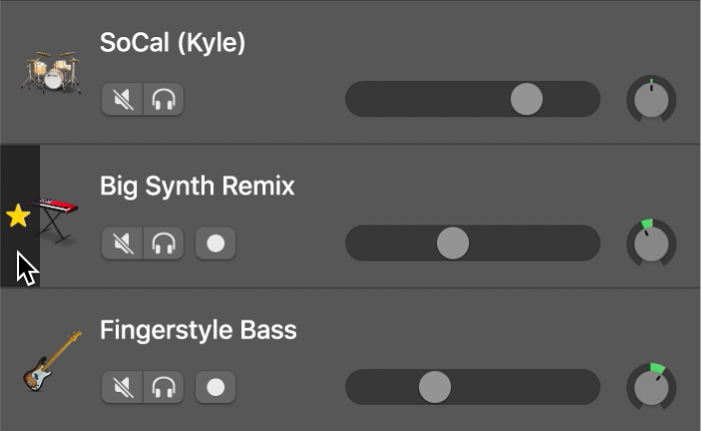
Sincronitzar altres pistes amb la pista de ritme
Al GarageBand del Mac, marca la casella “Fer coincidir amb la pista del ritme”, al costat esquerre de la capçalera de cada pista.
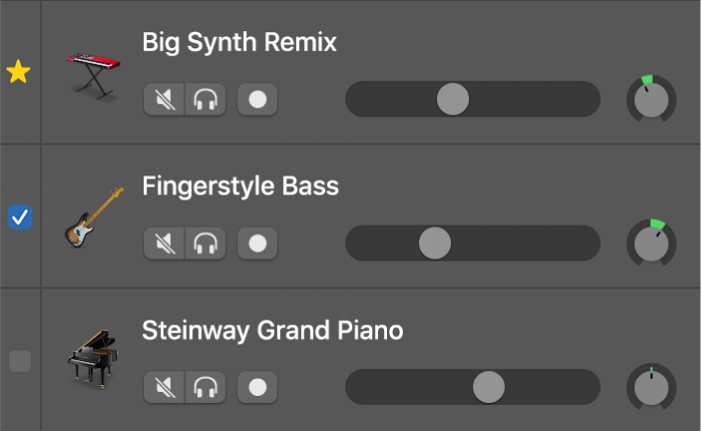
Les pistes que no estiguin seleccionades no se sincronitzaran amb la pista de ritme.
Desactivar la pista de ritme
Al GarageBand del Mac, fes clic a l’estrella que hi ha a la capçalera de la pista del ritme actual per desmarcar-la.
Nota: Si un projecte conté Apple Loops, el bucle original segueix la pista del ritme, però les repeticions del bucle no la segueixen.